
Aujourd'hui un petit billet tout simple pour te montrer comment faire de ta chanson préférée du moment, une jolie sonnerie pour ton petit Iphone via Itune.
C'est parti pour les explications !
Tout d'abord, ouvre Itunes sur ton ordinateur et repère ta chanson. Fais un "control" + clic sur le nom de la chanson et clique sur "Obtenir des informations".
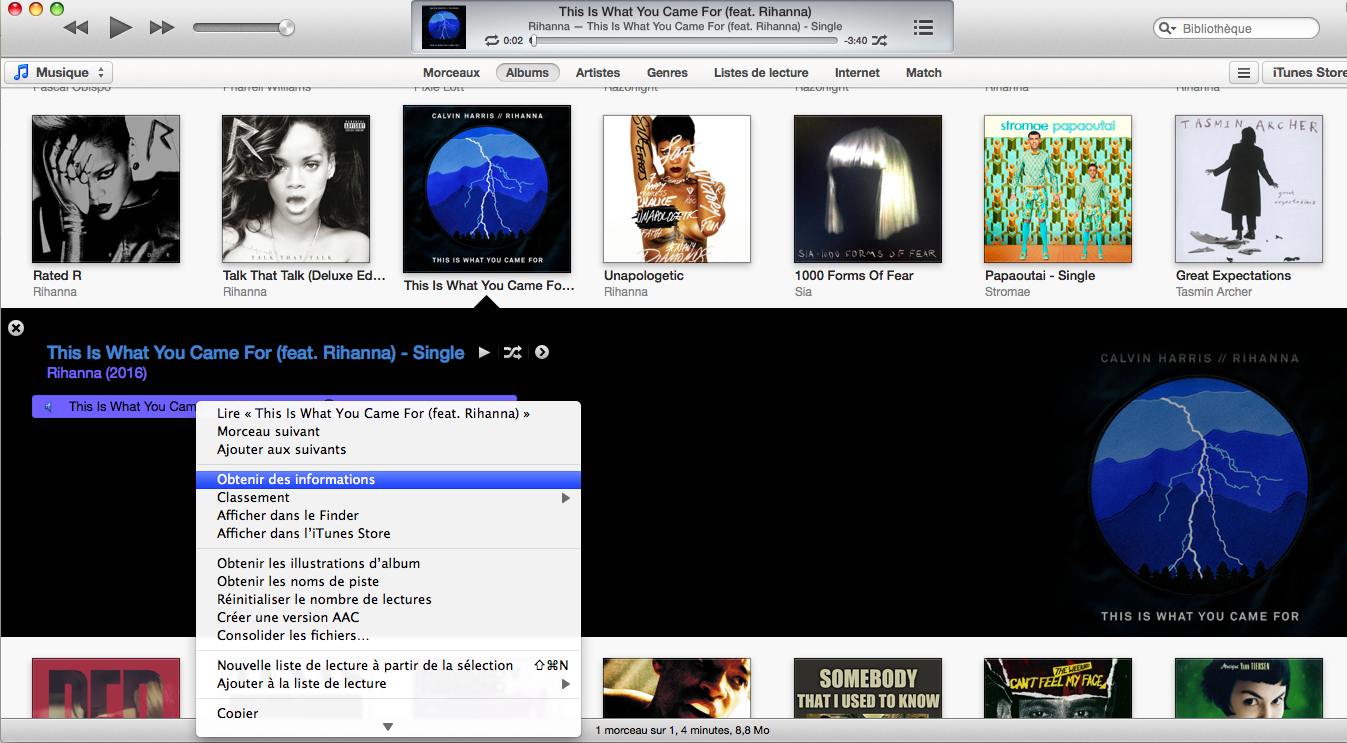
Une fenêtre s'ouvre. Clique sur l'onglet "Options".
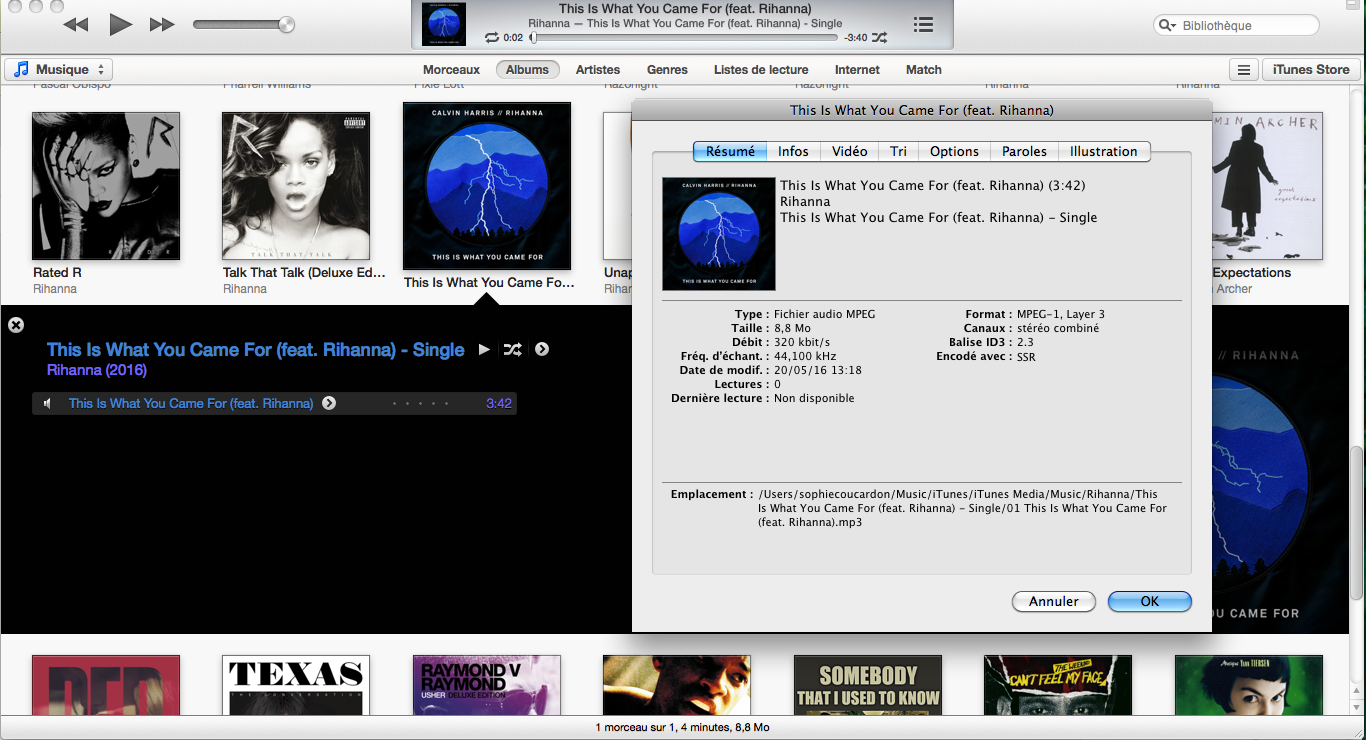
La sonnerie ne doit pas durer plus de 30 secondes. Il va donc falloir
définir un début et une fin. Tu peux débuter la sonnerie à n'importe
quel endroit de la chanson. Choisis le passage que tu préfères. Dans mon
exemple, je veux que la sonnerie débute à la seconde 9 de la chanson.
Je coche donc "Début" et je le définis à "0:09".
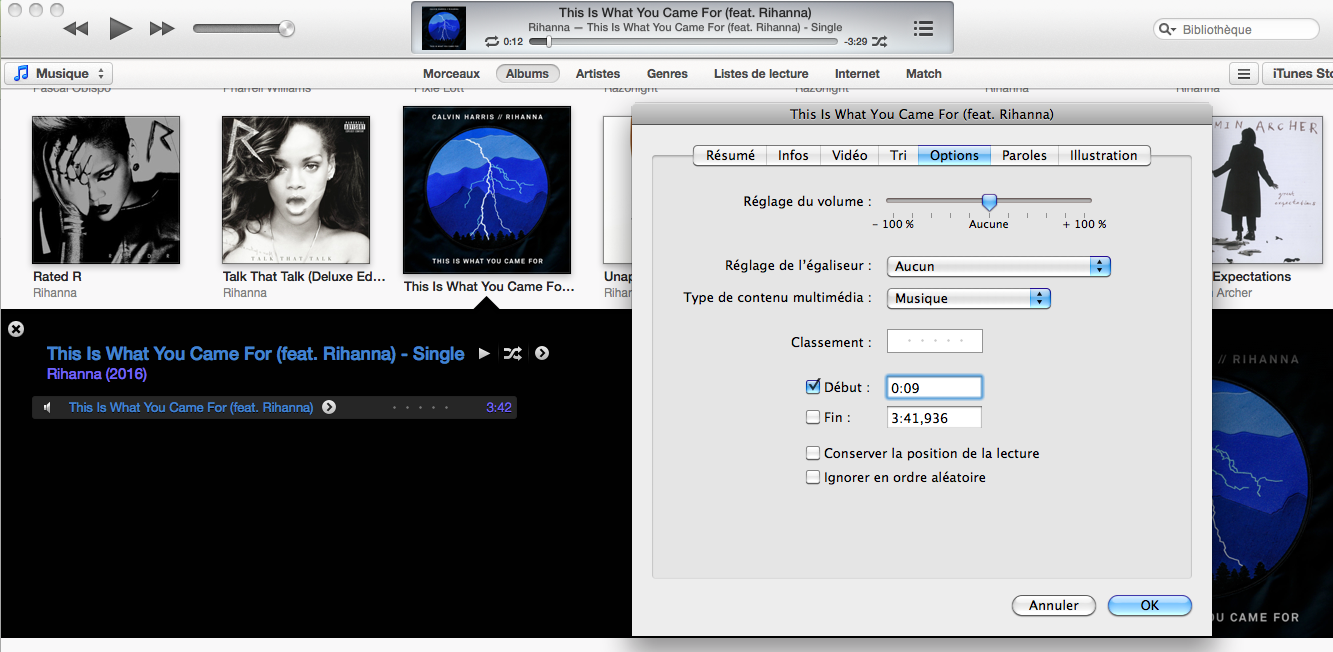
Ta sonnerie doit durer au maximum 30 secondes (ou moins). Il faut donc maintenant définir la fin de celle-ci. Tu cliques sur "Fin" et tu inscris à quel moment de la chanson tu veux que ta sonnerie se termine. Dans mon exemple, je veux que ma sonnerie se termine à la seconde 30 de la chanson, j'inscris donc "0:30".
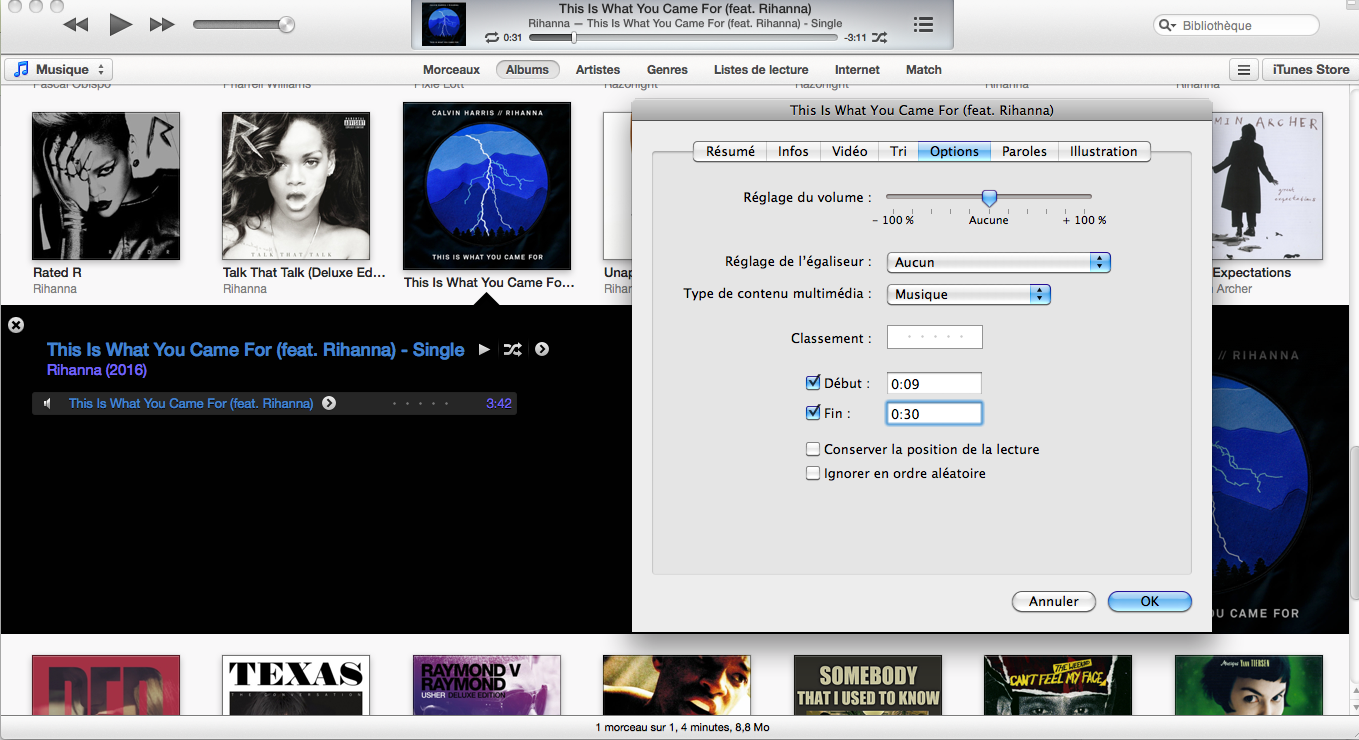
A chaque fois tu peux écouter ce que cela donne en cliquant simplement sur "play". Itunes ne lira que la partie sélectionnée.
Une fois que ta sélection te convient, clique sur "OK". Refais "control" + clic sur le titre de la chanson, et clique sur "Créer une version AAC". Cela va te créer une deuxième ligne avec le titre de ta chanson, identique à la première. Leur durée permet de les différencier.
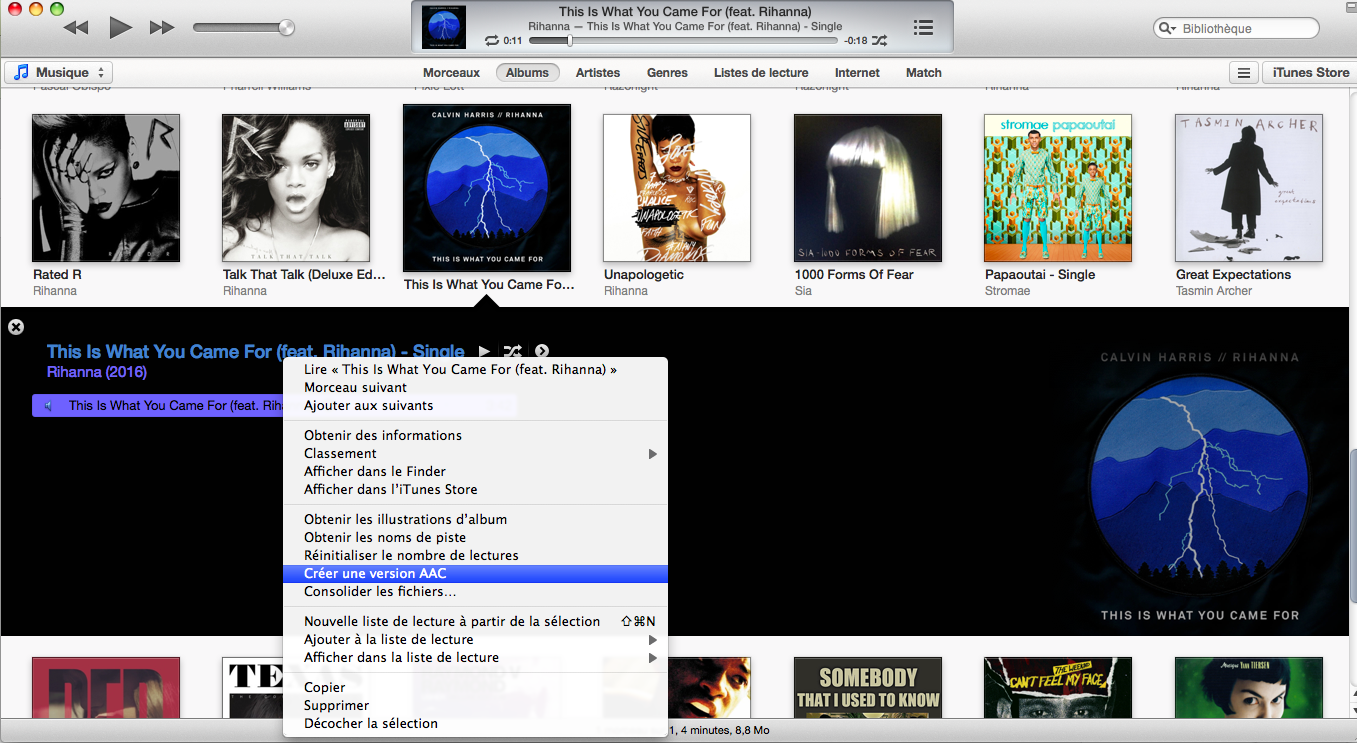
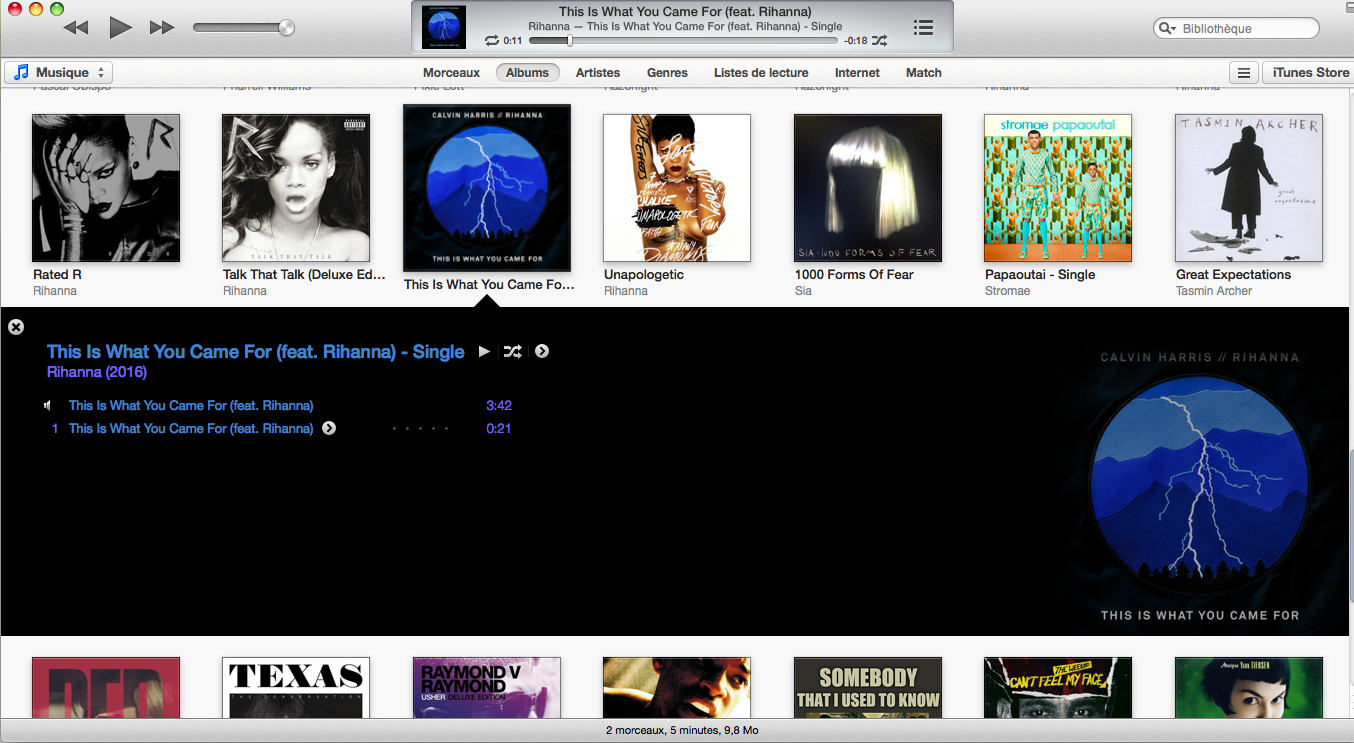
"Control" + clic sur celle qui correspond à ta sonnerie (plus petite durée), clique sur "Copier" et va coller le morceau sur ton bureau.
Tu vas obtenir un fichier qui va se terminer par "m4a".
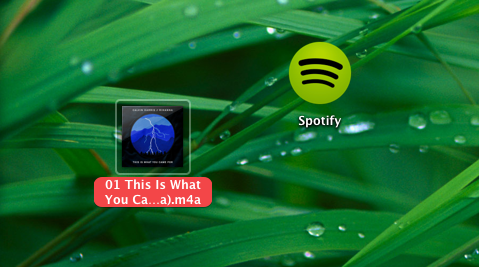
Il faut changer le "a" en "r". On va te demander si tu es certaine de
vouloir faire cette transformation. Clique sur "Utiliser m4r".
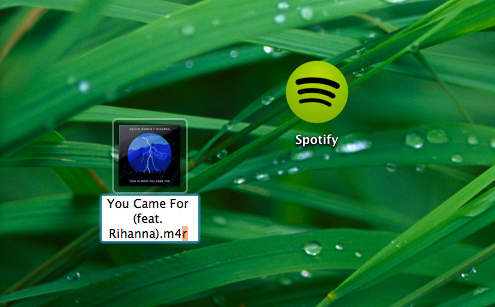
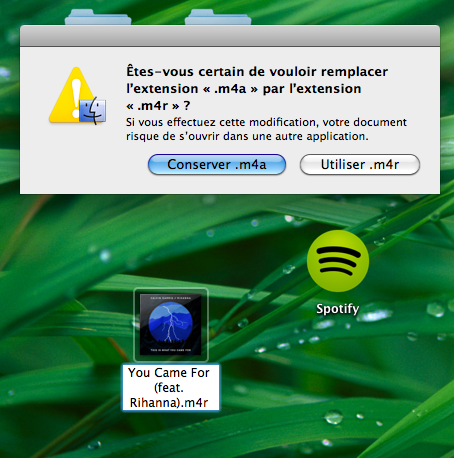
Tu peux retourner dans Itunes et effacer la version AAC de ta sonnerie (plus petite durée) : "control" + clic, "supprimer".
Retourne sur le bureau, double clique sur le fichier que l'on vient de modifier pour le lire. Retourne sur Itunes, choisis l'onglet "Sons" et normalement, tu y trouveras ta sonnerie.

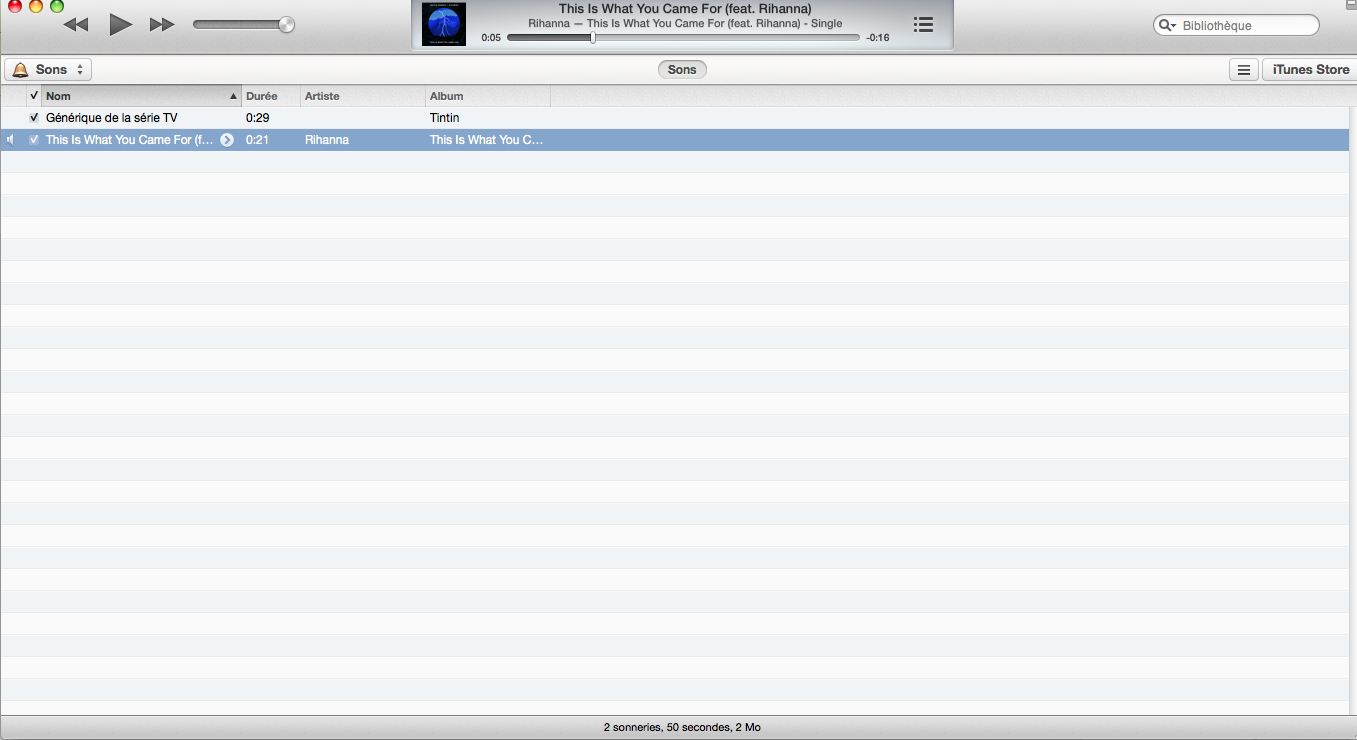
Il ne te reste plus qu'à synchroniser ton iphone avec itunes pour importer ta sonnerie. Tu pourras la trouver et la selectionner dans "Reglages, Sons, Sonnerie".
N'oublie pas d'aller décocher "Début" et "Fin" dans sur itunes pour que ta chanson soit de nouveau lue dans son intégralité lorsque tu voudras l'écouter.
Et voilà, c'est fait !
Tu peux maintenant faire de n'importe quelle musique une super sonnerie pour ton iphone !

Merci c'est très gentil ! Je suis contente que cet article ait pu t'aider à créer ta sonnerie !
RépondreSupprimer